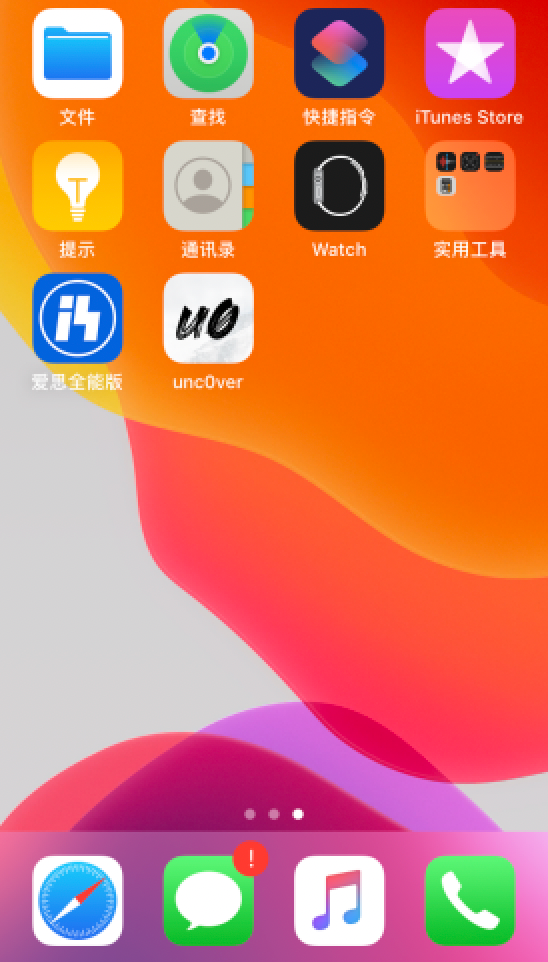unc0ver官网地址:https://unc0ver.dev/复制
支持设备:iPhone 5s - iPhone 12系列
支持IOS系统版本:IOS 11 - IOS 14.8 (12.5.6 / 12.5.7 除外)
越狱前请确保设备没有开启屏幕锁,并且请关闭 查找我的iPhone,防止出现各种意外情况发生。
请使用USB-A线(就是老款的苹果数据线)进行越狱,USB-C线不能越狱。

本文包含如下内容:
1、越狱教程
2、安装依赖包
3、安装必备插件
4、移除越狱教程
【锚点:001】1、越狱教程:
此处以iPhone 7 IOS 13.3.1系统为例。
推荐使用爱思助手的一键越狱,方便快捷。
爱思助手官网地址:https://www.i4.cn/复制
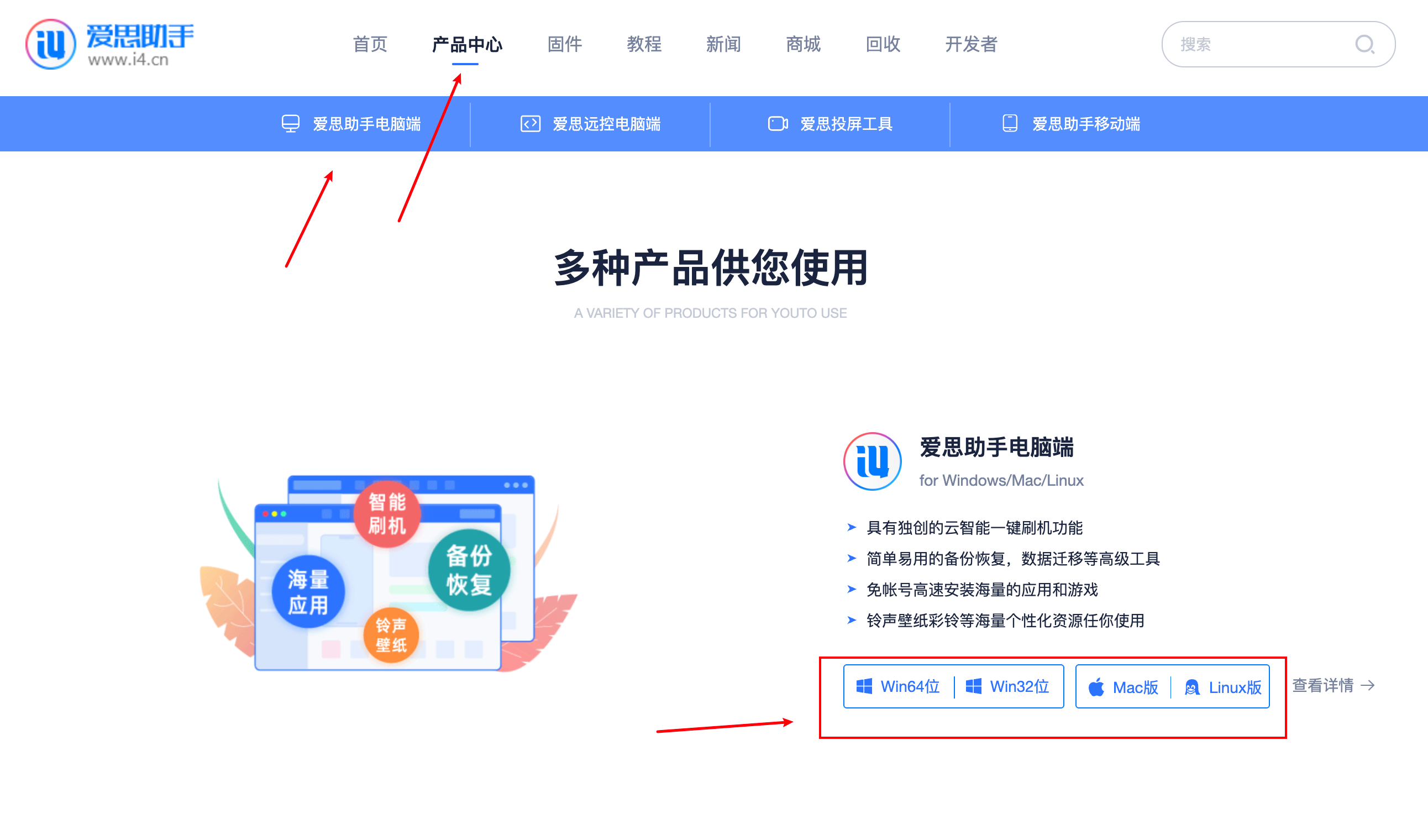
根据电脑类型下载对应的版本
安装完成后使用数据线连接手机并打开爱思助手
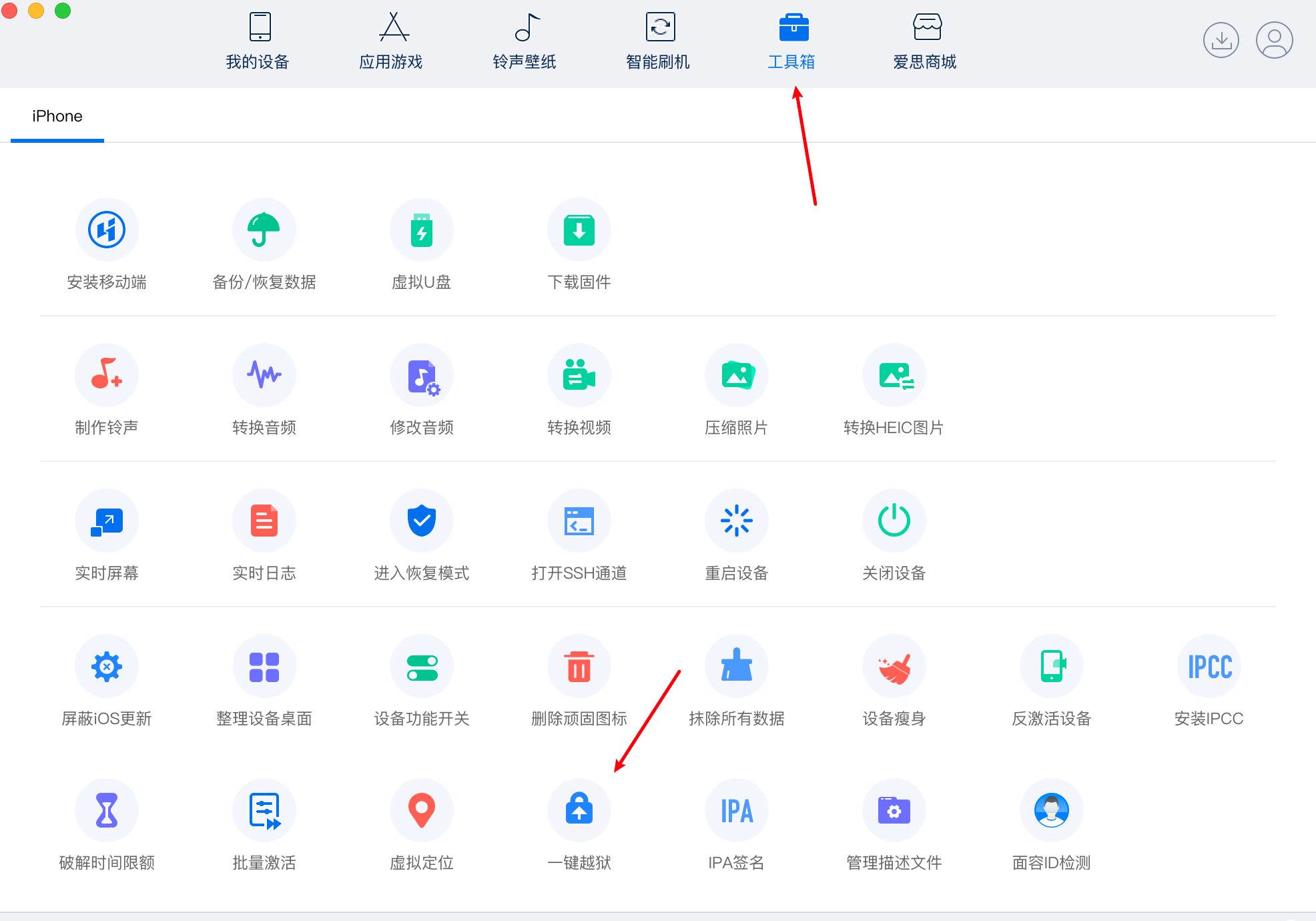
点击上方 工具箱
再点击 一键越狱,打开一键越狱工具
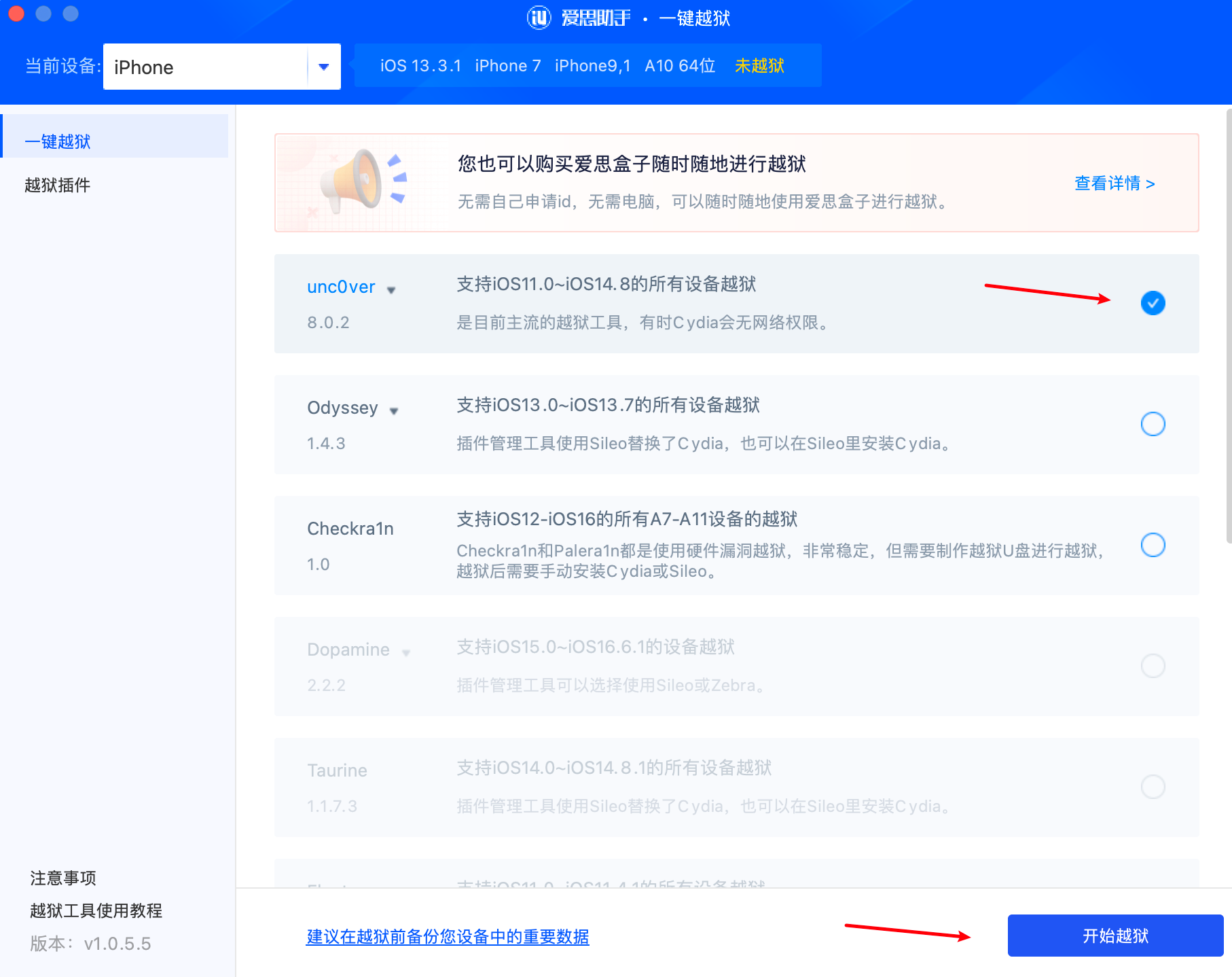
勾选unc0ver,点击开始越狱
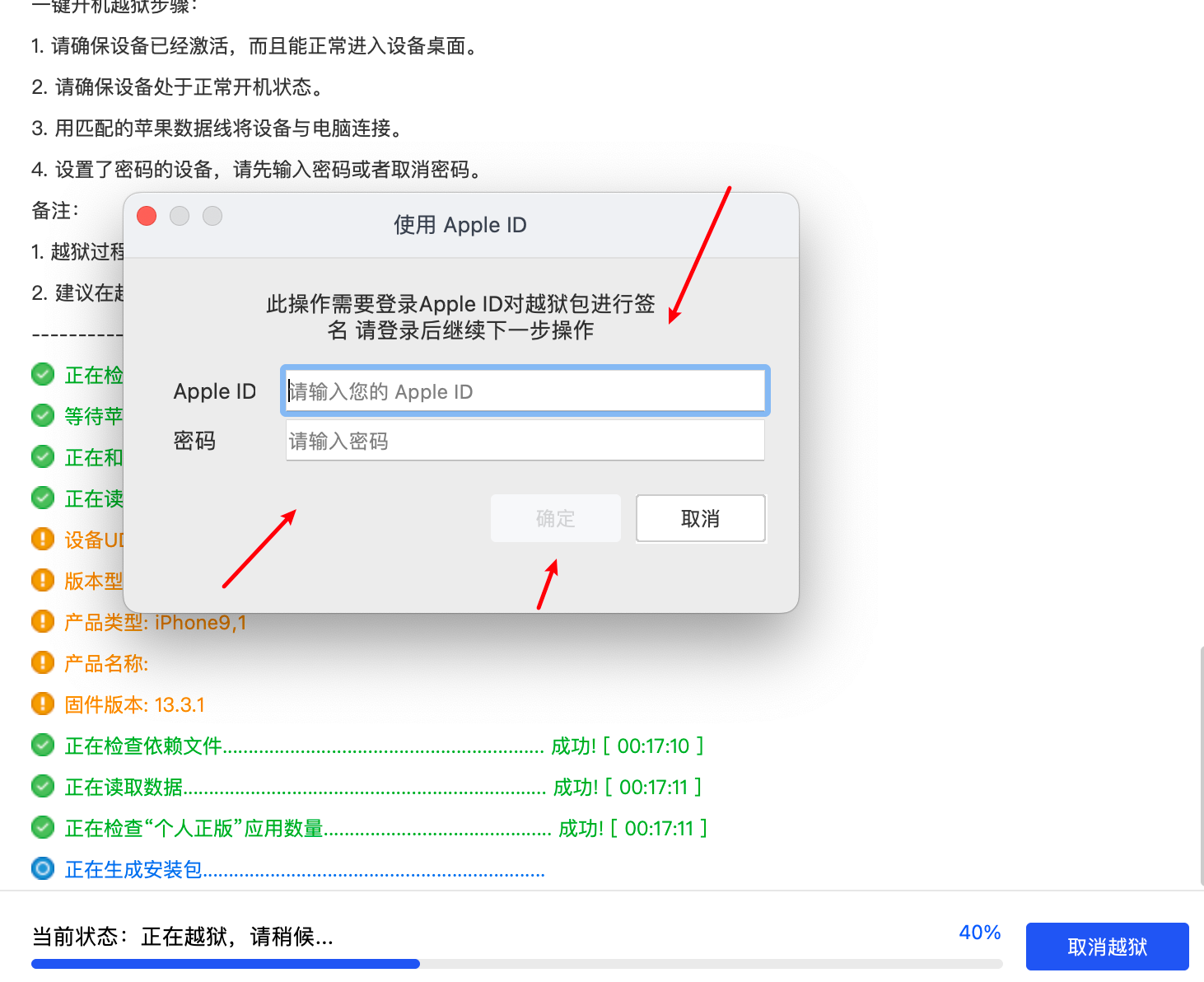
开始越狱步骤,会先弹出一个对话框要求输入苹果id,填入自己的apple id点确定即可。
如果出现失败红字,大概率是apple id问题,可以换个id尝试。
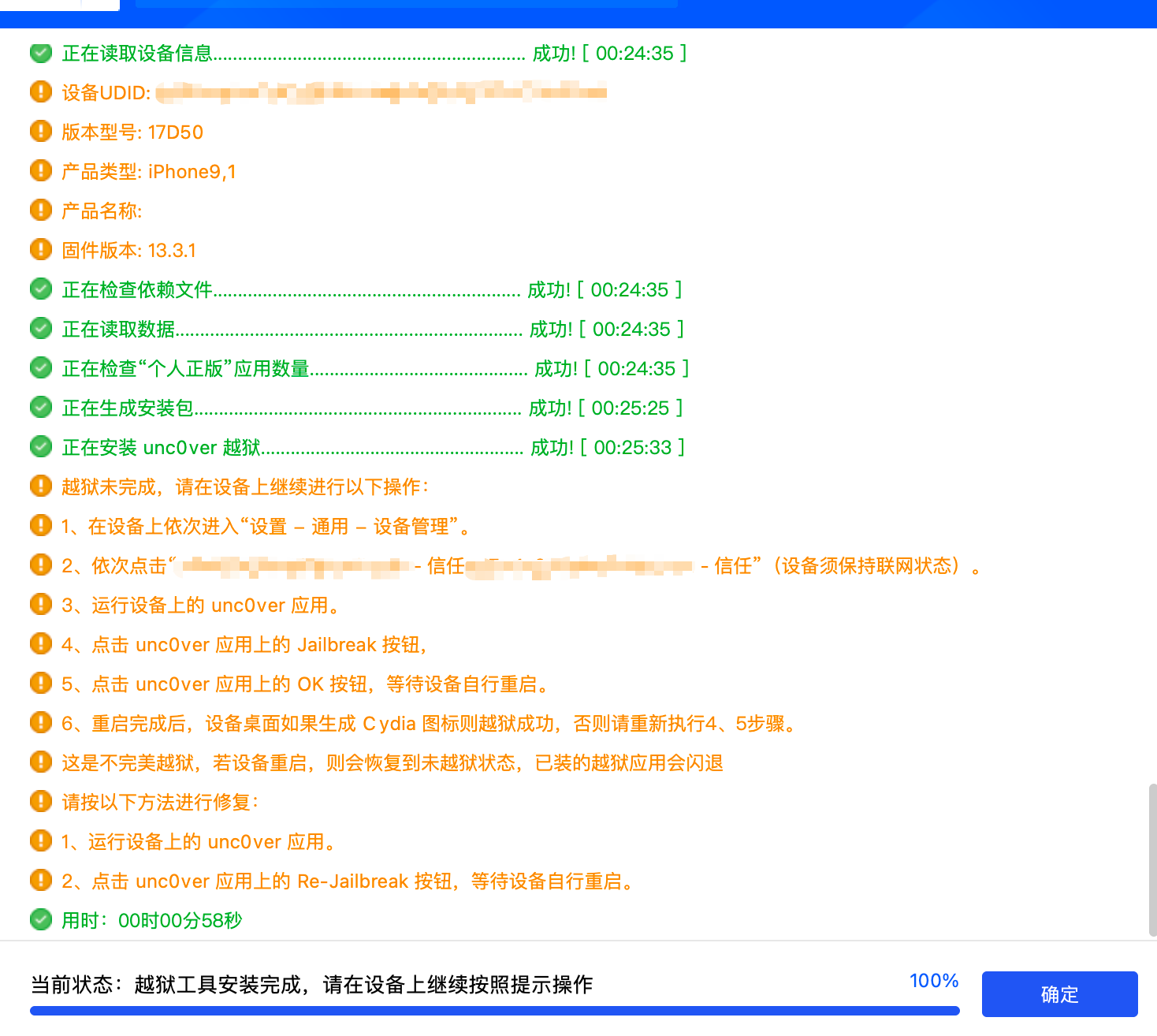
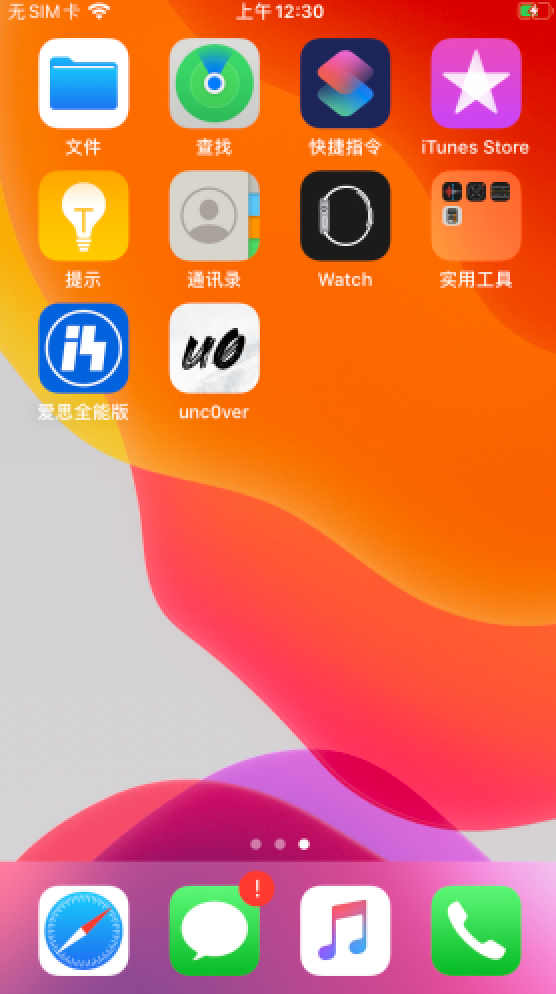
越狱完成,看到手机桌面出现 unc0ver 图标后,按照提示继续下一步操作。
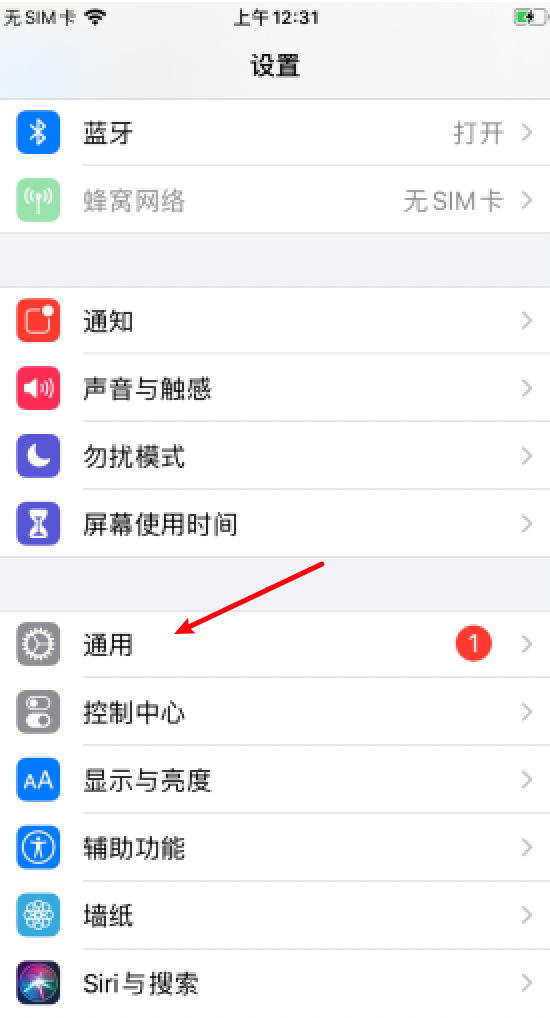
打开IOS 设置 ,点击 通用
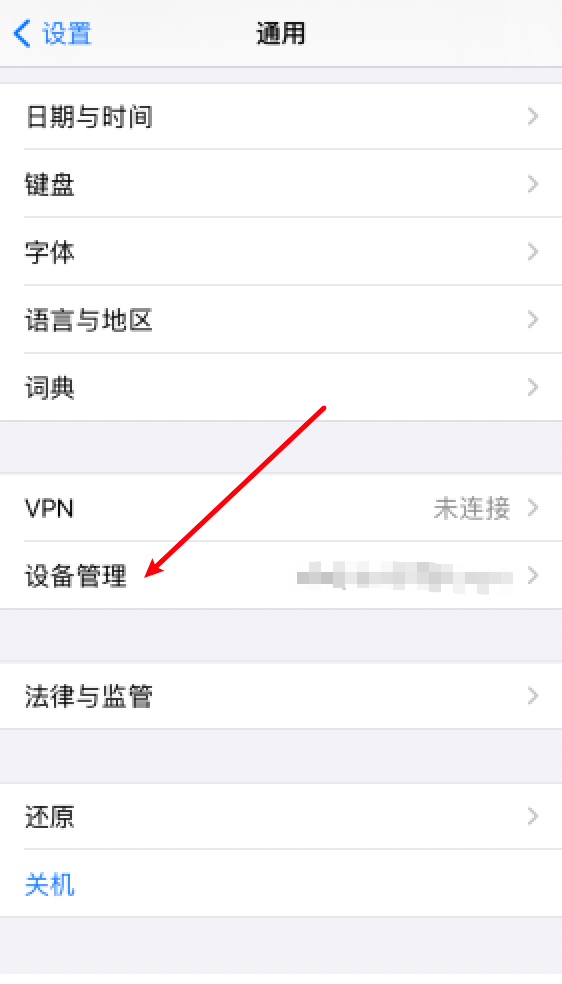
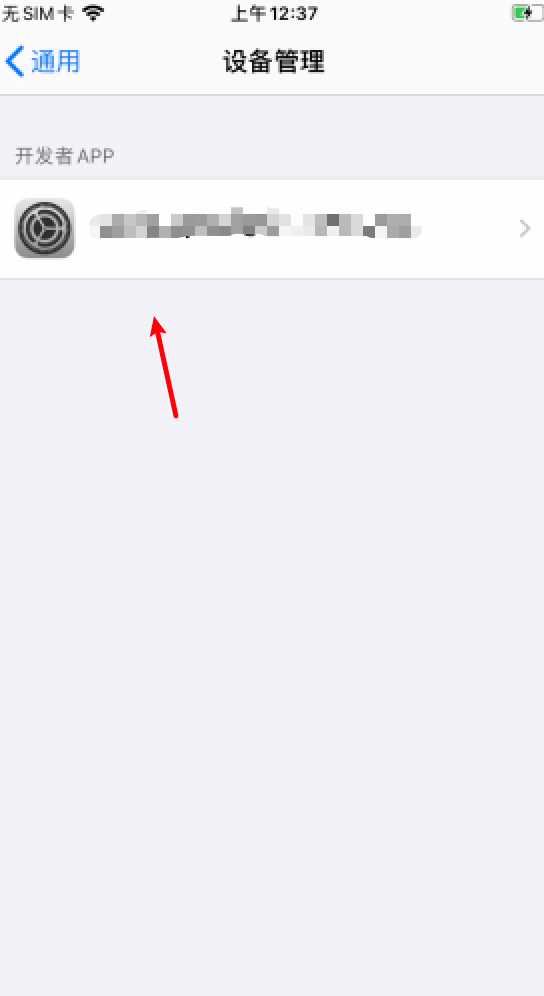
点击 设备管理 ,点击 开发者APP
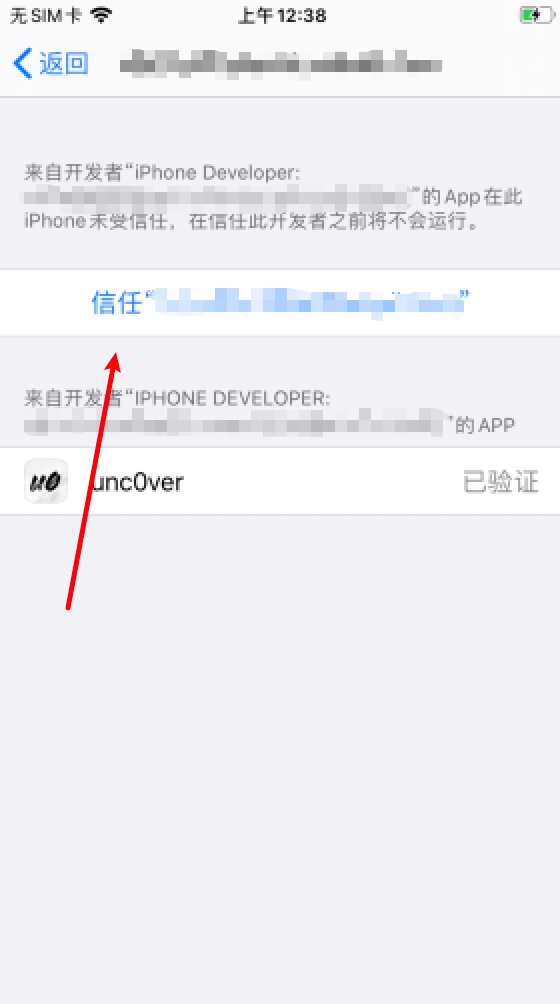
点击 信任 出现弹窗后再次点击 信任
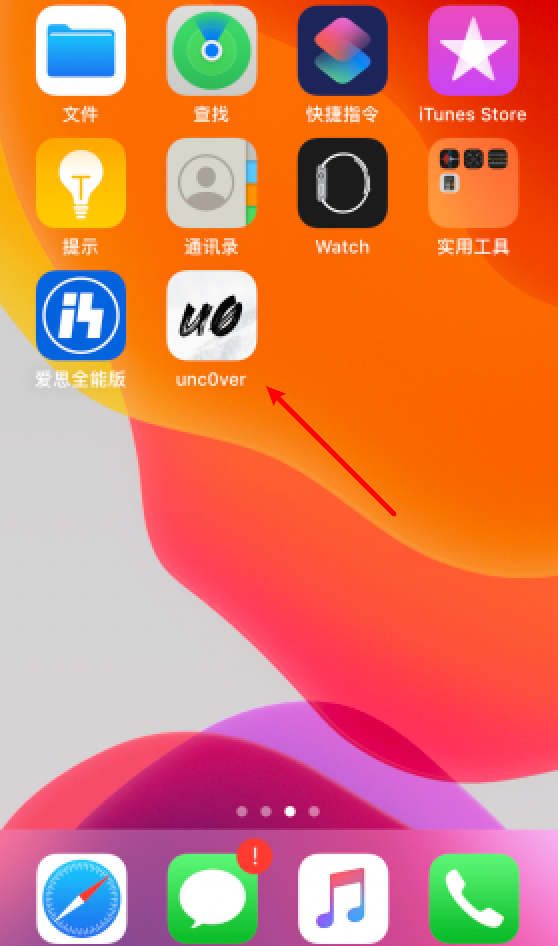
然后就可以返回桌面打开 unc0ver 进行越狱。
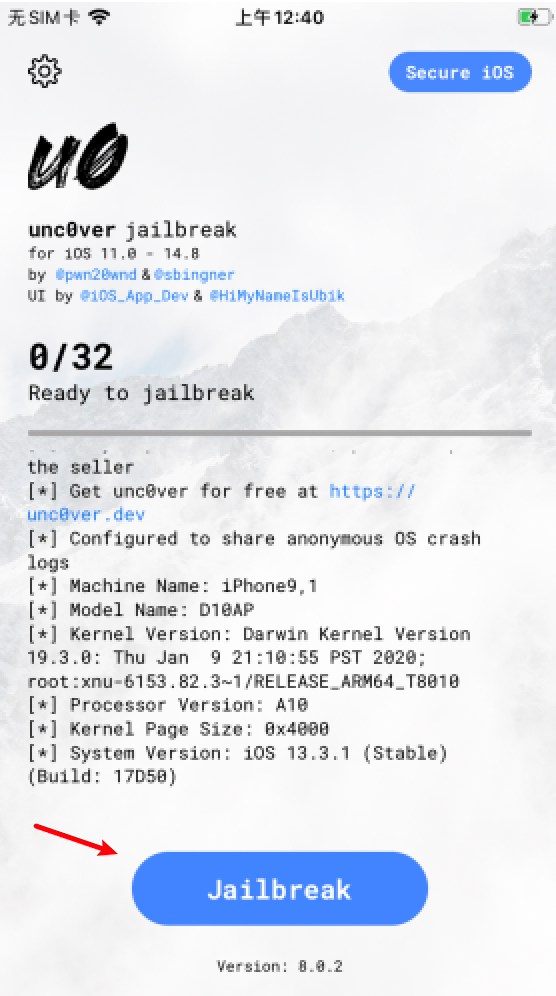
点击 Jailbreak 即可开始越狱,unc0ver 越狱成功率不高,需要多次尝试,进度提示跑到 29/32 基本就是成功了。
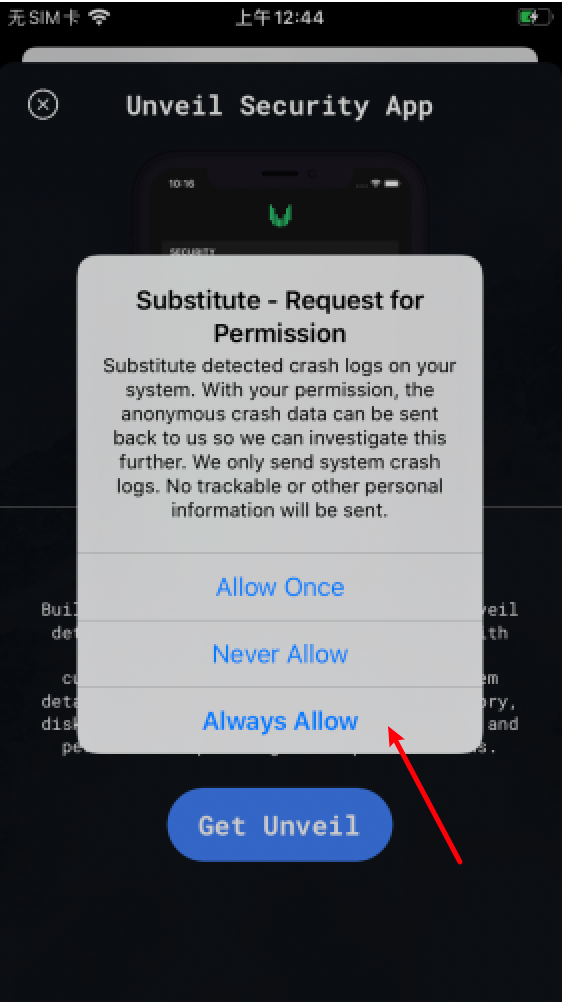
有出现替换崩溃日志反馈的提示,同意即可。
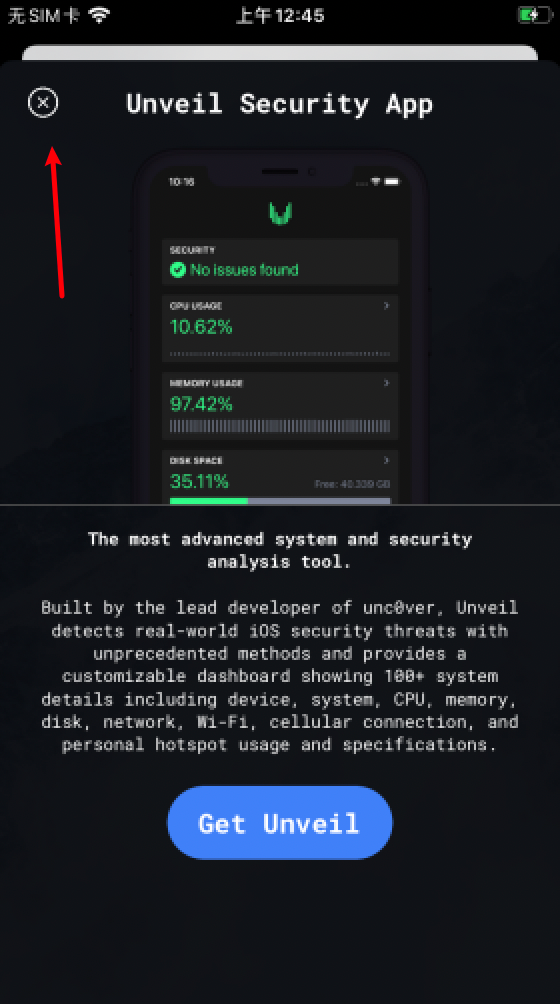
关闭app广告
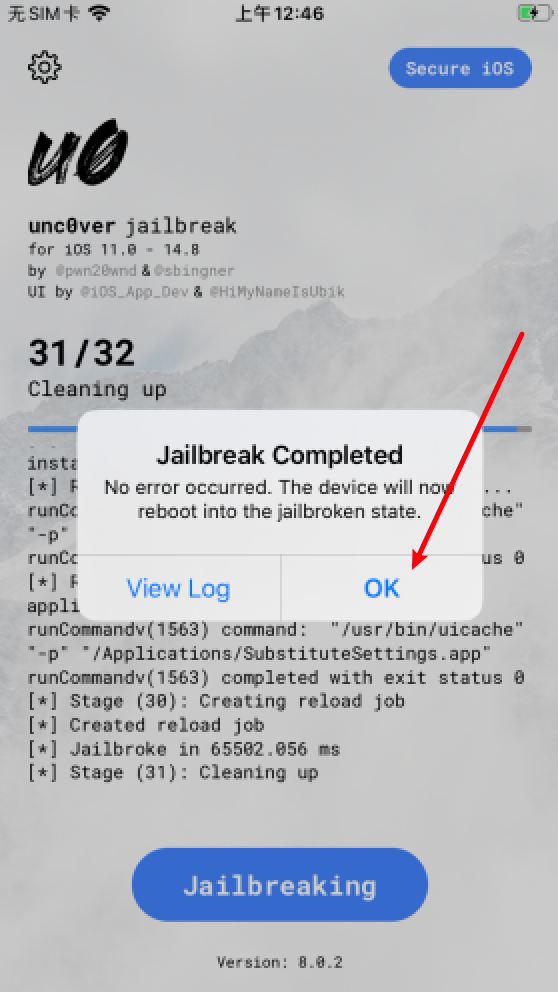
看到这个提示就是越狱完成了,点击 OK 稍候片刻,就可以看到手机桌面出现熟悉的 Cydia 图标了。
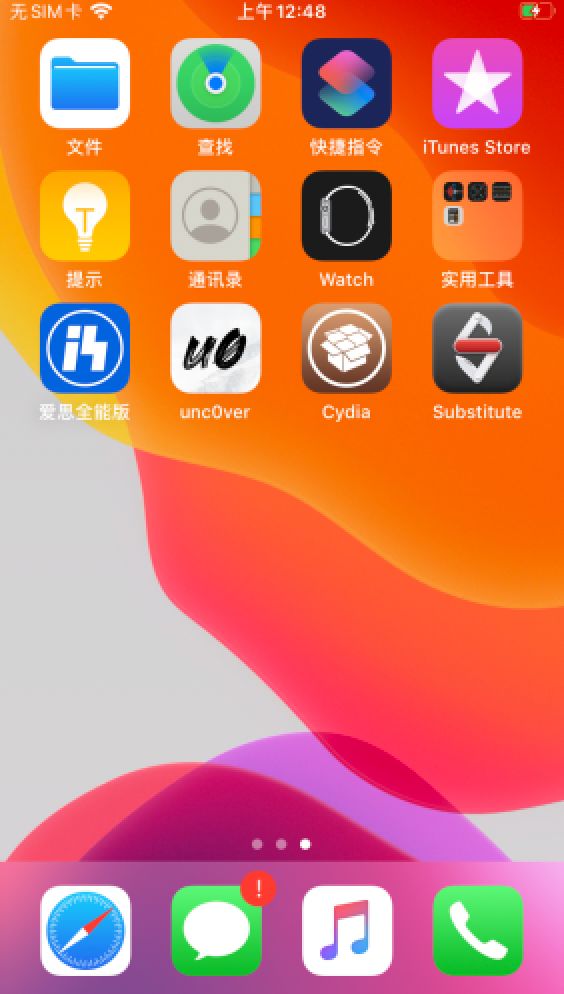
注:
(1)此越狱为不完美越狱,每次重启设备后必须用 unc0ver 重新引导越狱;
(2)7天后,unc0ver app证书过期,打开 unc0ver app 会闪退,重新用爱思助手越狱一遍即可。
打开 Cydia 之后,如果是国行的设备(型号号码为CH结尾的中国大陆行货设备),可能会出现 Cydia 无网络,可以参考这篇文章解决: -> 《如何解决国行设备无网络》
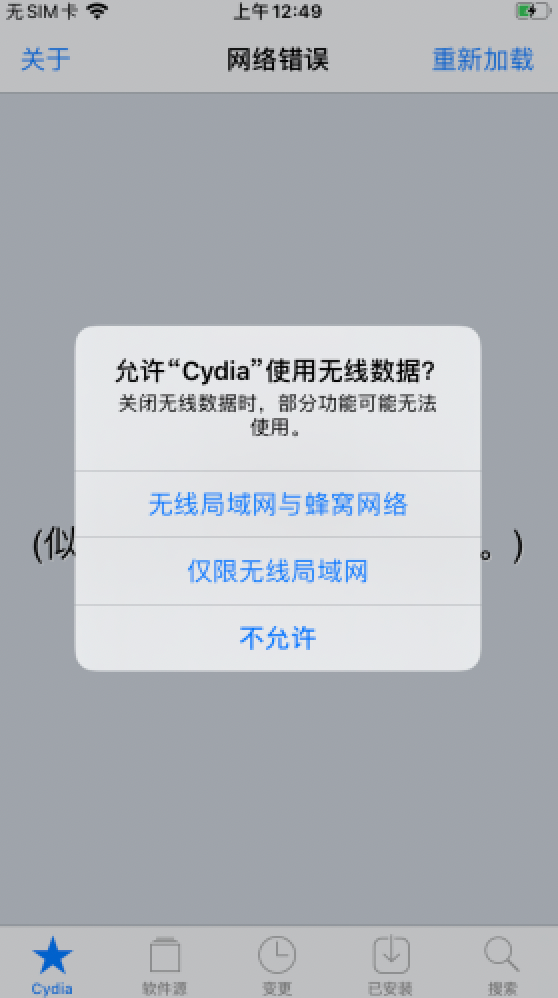

点击 无线局域网与蜂窝网络 同意Cydia使用网络后,双击HOME键推掉Cydia后台,再次打开Cydia
【锚点:002】2、安装依赖包
首次打开 Cydia ,要耐心等待底部的软件源加载完毕(底部有红圈一直在转动说明在加载,部分中国大陆地区网络不好的可以考虑魔法上网)
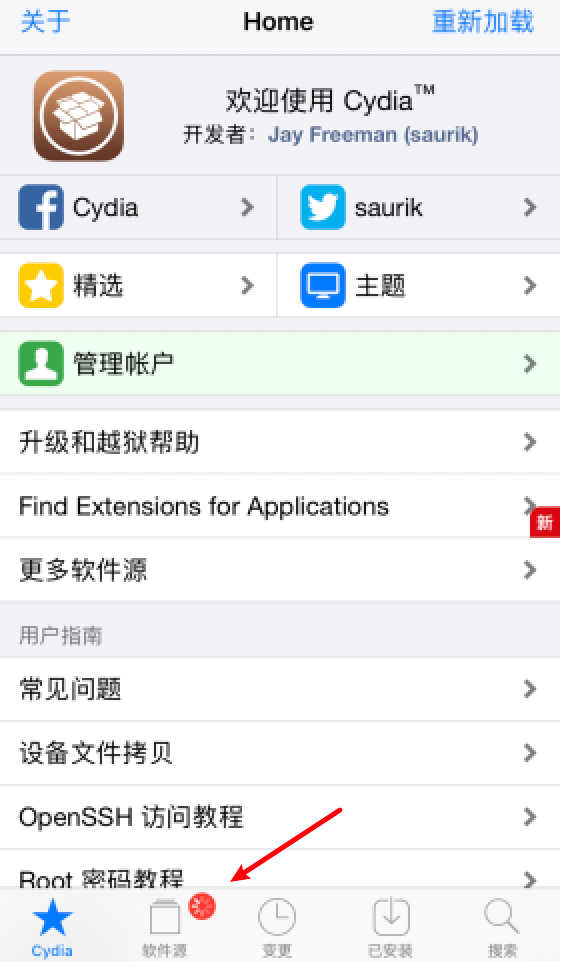
等待全部软件源刷新加载完毕,会出现更新提示
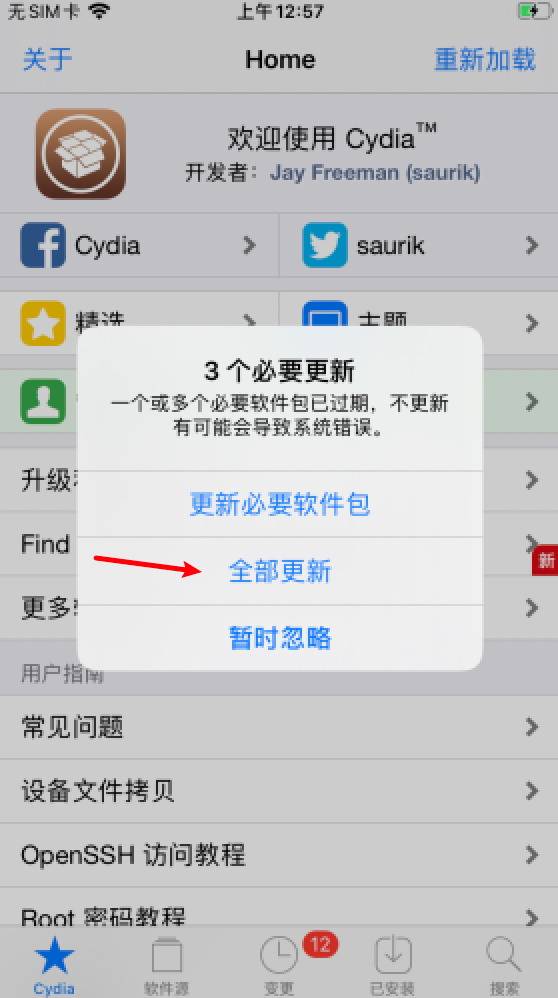
出现更新提示之后,点击 全部更新

点击 确认 等全部软件包更新完毕(部分中国大陆地区可能会被墙导致下载出现红字或黄字,可魔法上网或换其它地区IP尝试)
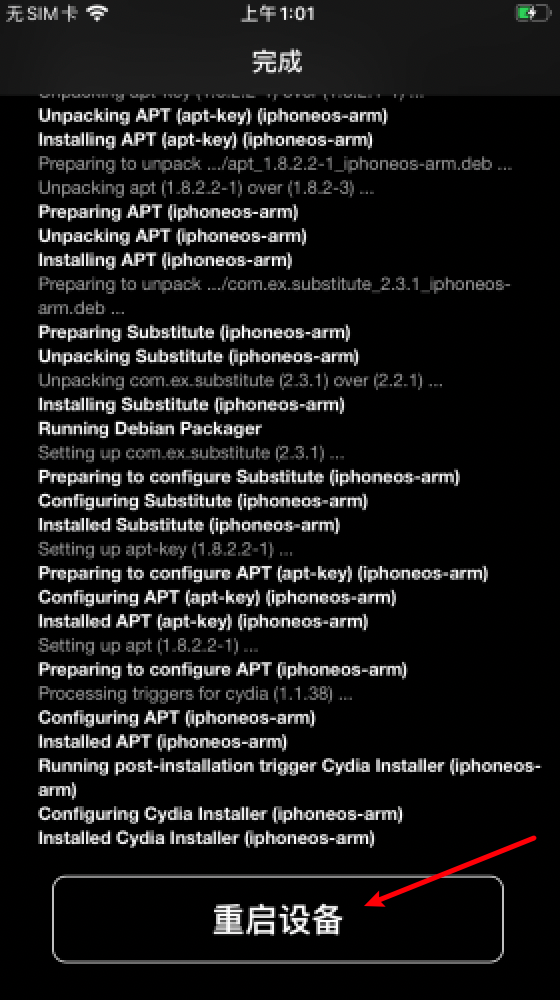
下载完成后,点击 重启设备,等待设备重启,重启后重新打开 unc0ver 再次越狱,即可正常使用越狱设备了。
【锚点:003】3、安装必备插件
越狱后的第一件事,安装必备插件
必备插件1: AFC2(Apple File Conduit "2") 用来在连接电脑时查看越狱后的文件系统的插件
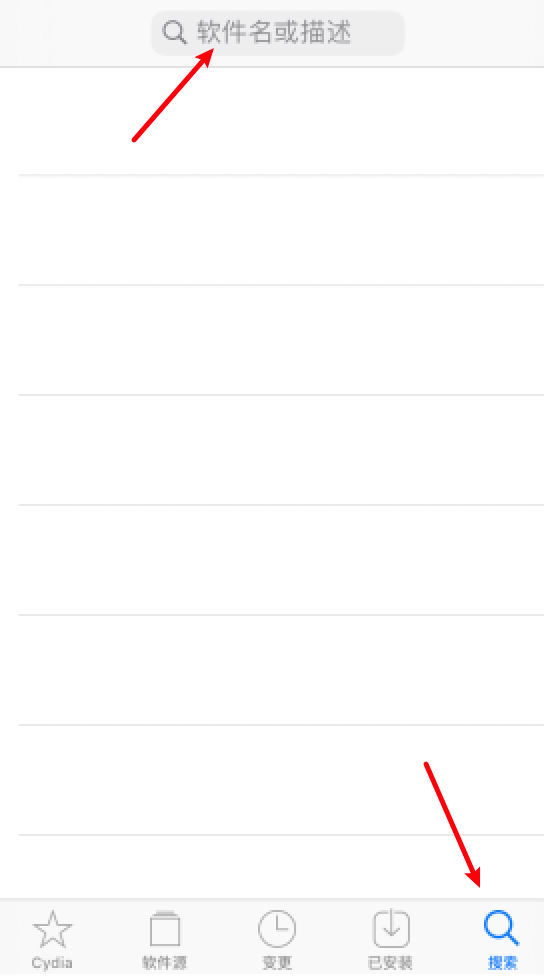
打开 Cydia ,点击右下角搜索,在搜索栏输入 afc2, 再点右下角搜索
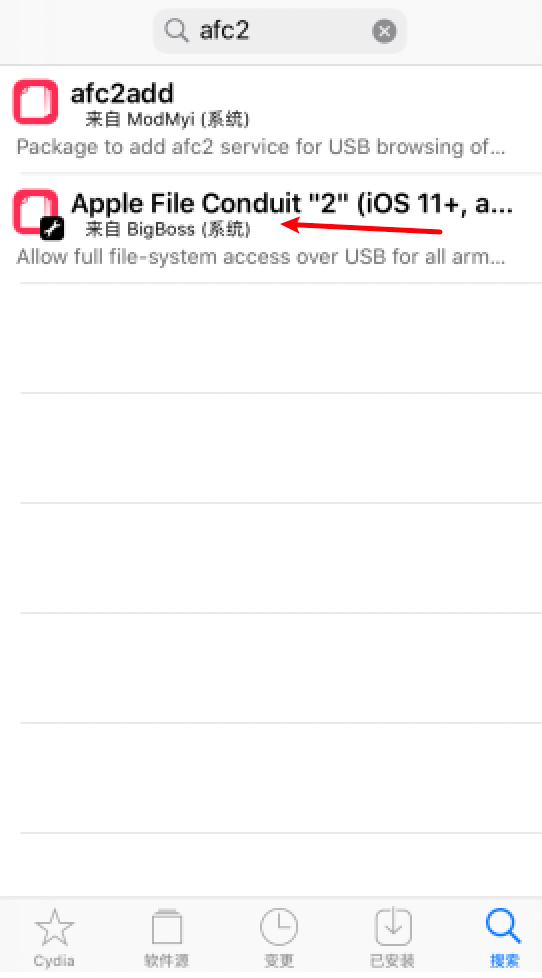
出来两个结果,选择 Apple File Conduit "2" 这个插件
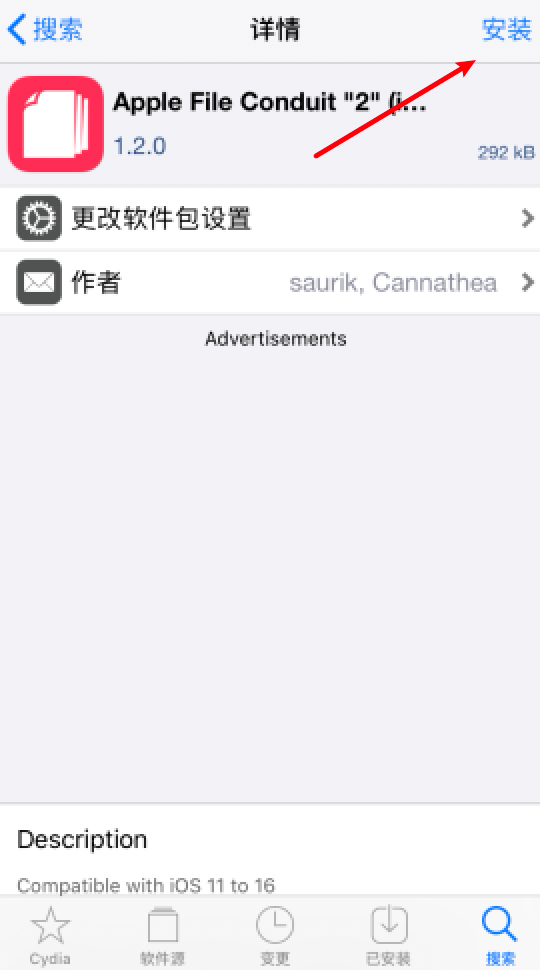
点击安装
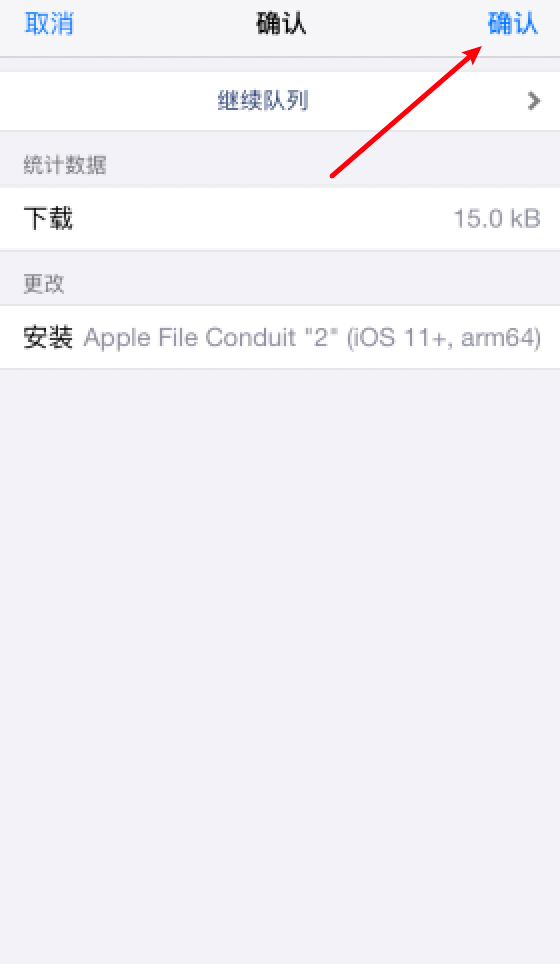
点击 确认
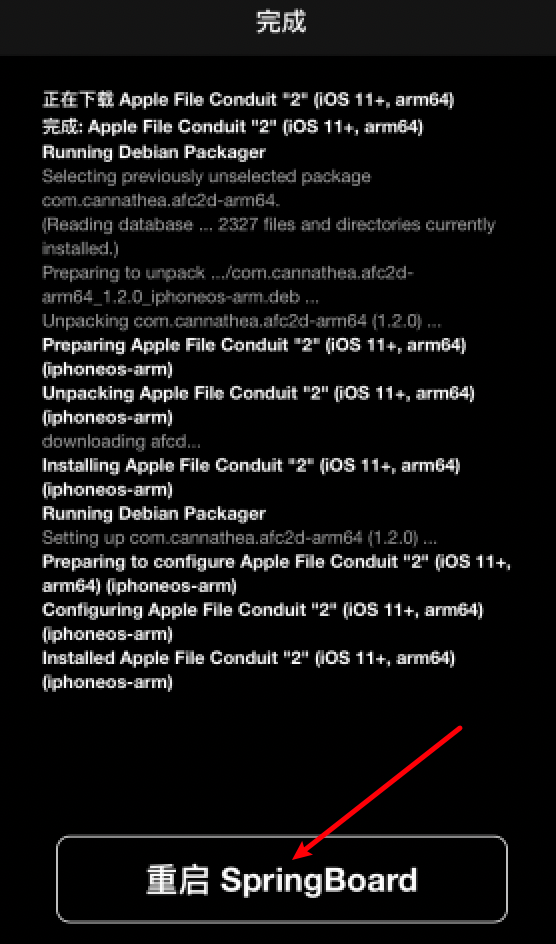
等待安装完成后,重启 SpringBoard。后续就可以在爱思助手里面看到越狱文件了。
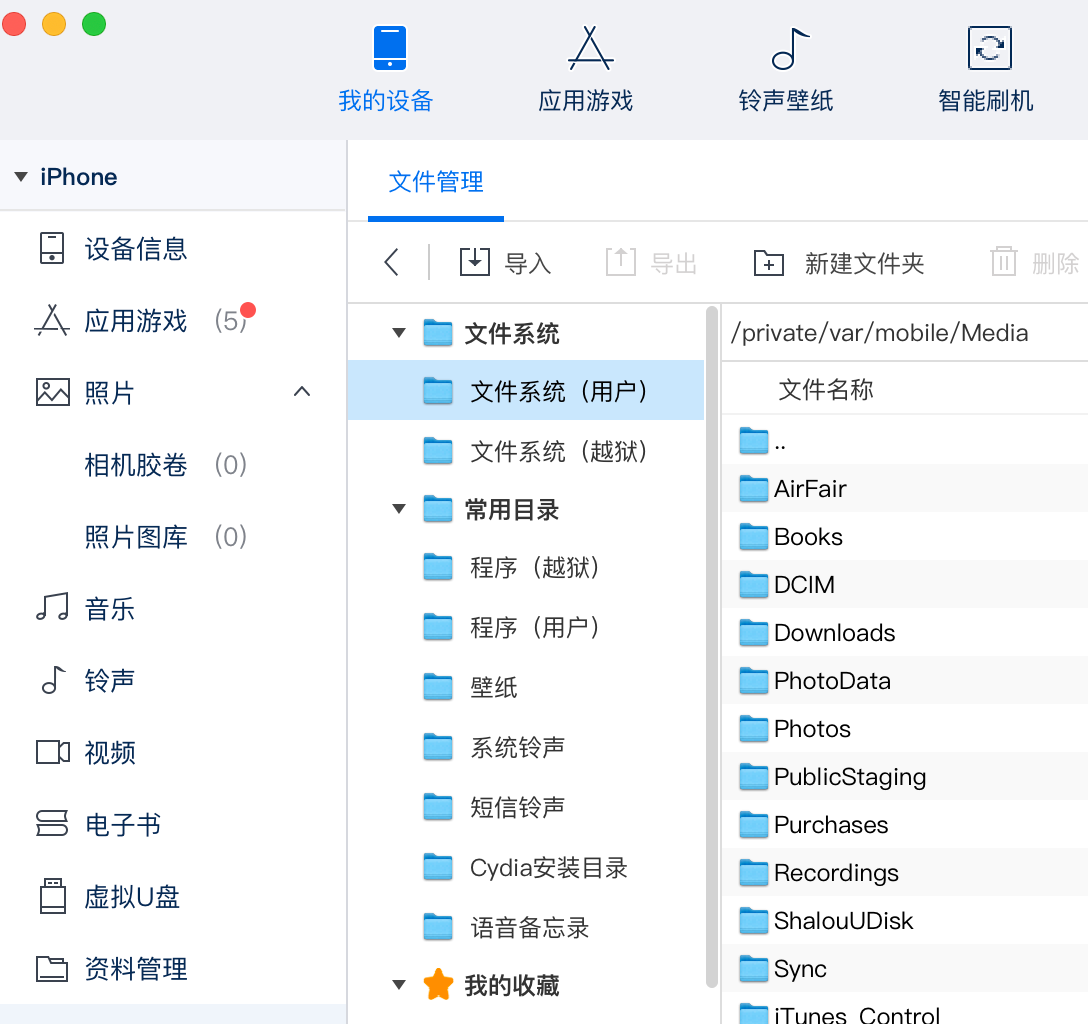
如果爱思助手里面看不到越狱文件系统,重新拔插数据线即可。
其它越狱后的插件安装方法基本相同,可参考-->《越狱后的必装插件》
【锚点:004】4、移除越狱教程
如何移除 unc0ver 越狱:
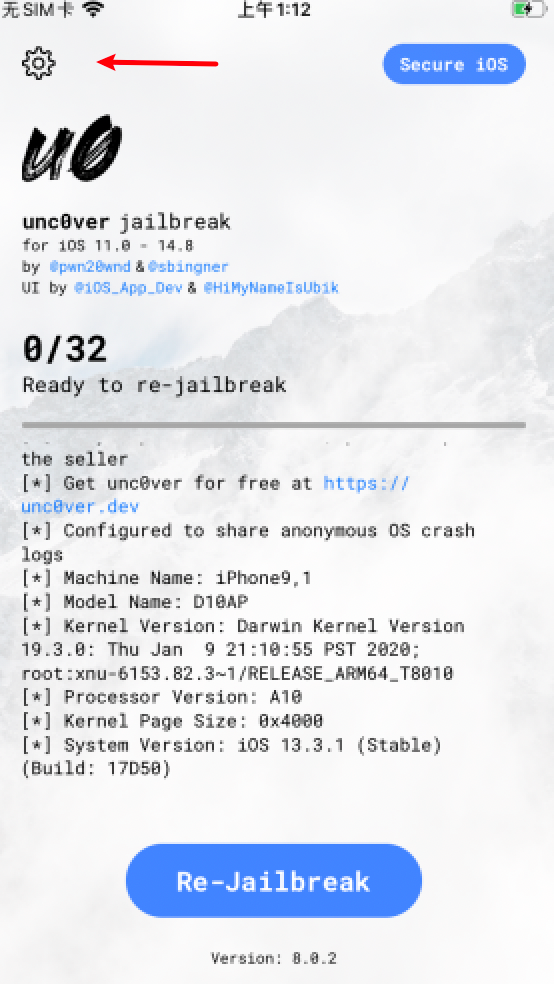
打开 unc0ver,点击左上角的齿轮图标
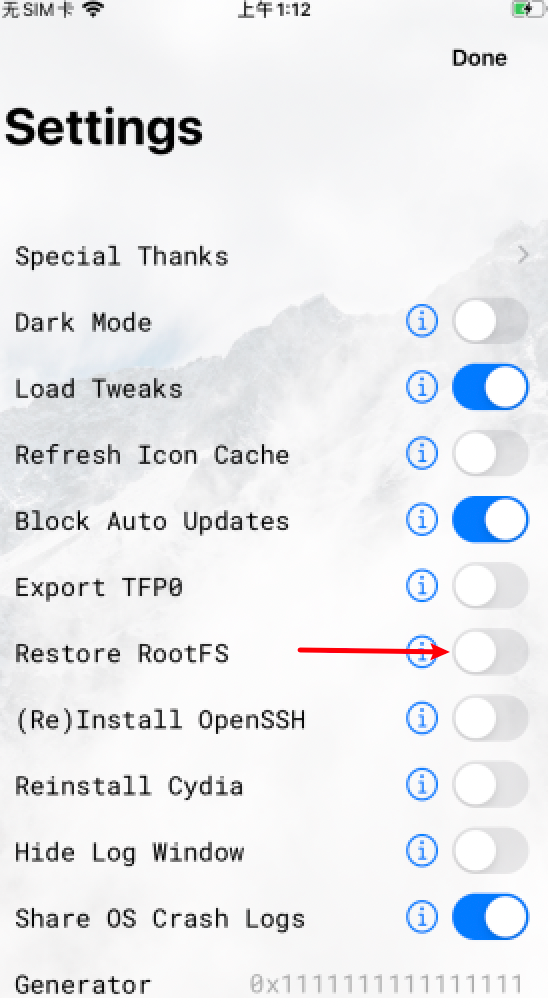
打开 Restore RootFS 开关
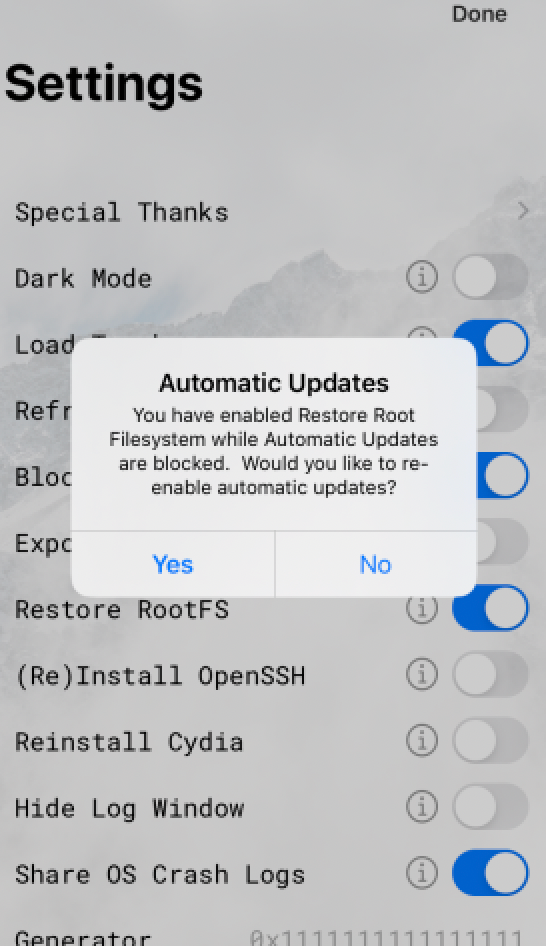
选择否,不启用自动更新,再点击右上角的 done
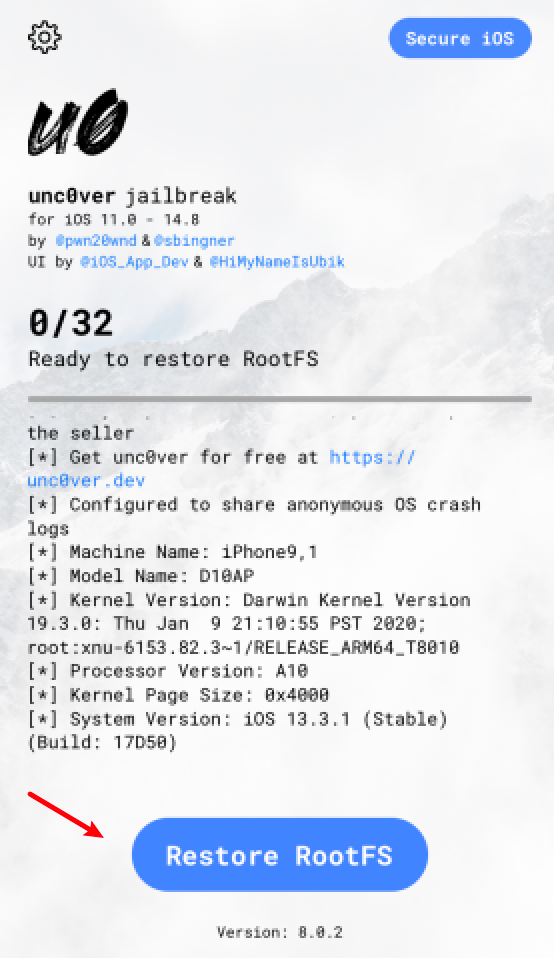
点击 Restore RootFS,等待片刻
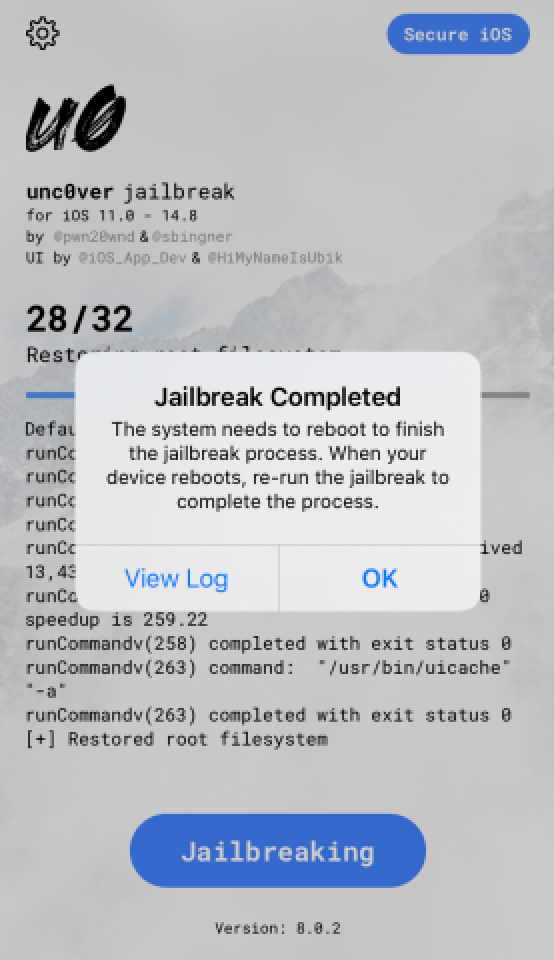
出现完成提示后点击 OK,自动重启设备后,手机桌面没有Cydia图标了,即已还原成未越狱状态,有时候会失败,可多尝试几次。